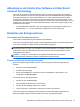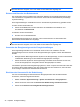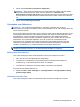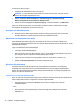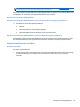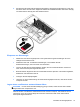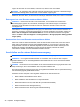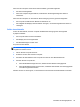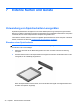Introduction - Windows 7
Aktualisieren der Inhalte Ihrer Software mit Intel Smart
Connect Technology
Wenn sich Ihr Computer im Energiesparmodus befindet, wird der Energiesparmodus regelmäßig
durch die Intel® Smart Connect Technology beendet. Wenn eine Netzwerkverbindung verfügbar ist,
aktualisiert Smart Connect offene Anwendungen wie z. B. Ihren E-Mail-Eingang, Seiten sozialer
Netwerke oder Websites mit Nachrichten und versetzt anschließend Ihren Computer wieder in den
Energiesparmodus. Smart Connect synchronisiert auch Inhalte, die Sie offline erstellt haben, wie z. B.
E-Mails. Wenn der Computer den Energiesparmodus beendet, haben Sie sofortigen Zugriff auf Ihre
aktualisierten Informationen.
●
Um dieses Merkmal zu aktivieren oder die Einstellungen manuell anzupassen, geben Sie im
Startbildschirm smart ein und wählen dann Intel(R) Smart Connect Technology.
Einstellen der Energieoptionen
Verwenden des Energiesparmodus
Diese Option ist bei Auslieferung des Notebooks bereits aktiviert.
Wenn Sie den Energiesparmodus einleiten, blinken die Betriebsanzeigen, und auf dem Display wird
nichts mehr angezeigt. Ihre Daten werden im Arbeitsspeicher abgelegt.
ACHTUNG: Um eine mögliche Verschlechterung der Bild- und Audiowiedergabe, den Verlust der
Wiedergabefunktion für Audio- und Videodaten und Informationsverluste zu vermeiden, sollten Sie
während des Lesens oder Beschreibens einer Disc oder einer externen Speicherkarte nicht den
Energiesparmodus einleiten.
HINWEIS: Solange sich der Computer im Energiesparmodus befindet, kann keinerlei
Netzwerkverbindung aufgebaut und keine Computerfunktion genutzt werden.
Einleiten und Beenden des Energiesparmodus
Wenn der Computer eingeschaltet ist, können Sie den Energiesparmodus auf folgende Weise
einleiten:
●
Drücken Sie kurz die Betriebstaste.
●
Schließen Sie das Display.
●
Klicken Sie auf Start, dann auf den Pfeil neben der Schaltfläche „Herunterfahren“ und
anschließend auf Energie sparen.
So beenden Sie den Energiesparmodus:
●
Drücken Sie kurz die Betriebstaste.
●
Wenn das Display geschlossen ist, öffnen Sie es.
●
Drücken Sie eine beliebige Taste auf der Tastatur.
●
Tippen Sie auf das TouchPad bzw. streichen Sie mit dem Finger darüber.
Wenn der Computer den Energiesparmodus beendet, leuchten die Betriebsanzeigen und die
Bildschirmanzeige, bei der Ihre Arbeit unterbrochen wurde, wird wiederhergestellt.
Aktualisieren der Inhalte Ihrer Software mit Intel Smart Connect Technology 31